Jak odzyskać dostęp do dysku twardego, naprawić błąd uniemożliwiający otwarcie dysku twardego

W tym artykule pokażemy Ci, jak odzyskać dostęp do dysku twardego w przypadku awarii. Sprawdźmy!
Wielu użytkowników zgłasza problem polegający na tym, że system Windows 10 nie wyłącza się całkowicie; zamiast tego muszą użyć przycisku zasilania, aby całkowicie wyłączyć komputer. Wydaje się, że jest to kolejny kluczowy problem z systemem Windows 10, ponieważ użytkownik, który niedawno uaktualnił wcześniejszą wersję systemu operacyjnego do systemu Windows 10, wydaje się mieć do czynienia z tym problemem.
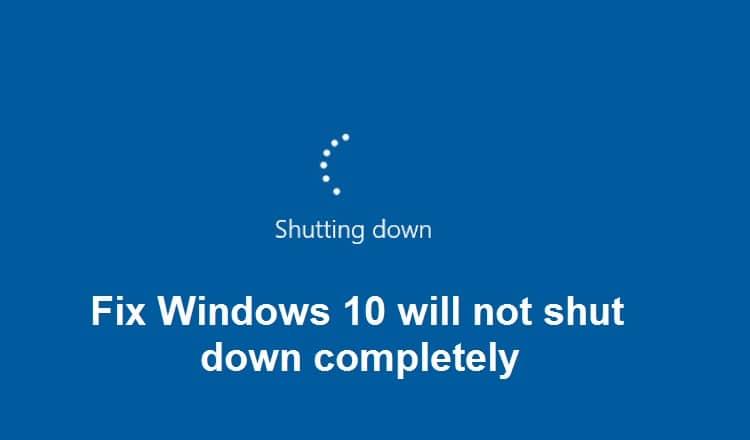
Dlatego użytkownicy, którzy niedawno zaktualizowali system do systemu Windows 10, nie są w stanie poprawnie wyłączyć komputera, tak jakby próbowali go wyłączyć, tylko ekran jest pusty. Jednak system jest nadal WŁĄCZONY, ponieważ kontrolki klawiatury są nadal widoczne, kontrolki Wi-Fi są również WŁĄCZONE, a krótko mówiąc, komputer nie jest prawidłowo wyłączony. Jedynym sposobem na wyłączenie jest naciśnięcie przycisku zasilania przez 5-10 sekund, aby wymusić zamknięcie systemu, a następnie ponowne włączenie.
Główną przyczyną tego problemu wydaje się być funkcja systemu Windows 10 o nazwie Szybkie uruchamianie. Szybkie uruchamianie pomaga komputerowi uruchomić się szybciej niż normalne uruchamianie. Zasadniczo łączy właściwości hibernacji i wyłączania, aby zapewnić szybsze uruchamianie. Szybkie uruchamianie zapisuje niektóre pliki systemowe komputera w pliku hibernacji (hiberfil.sys) po zamknięciu komputera, a po włączeniu systemu Windows użyje tych zapisanych plików z pliku hibernacji do bardzo szybkiego rozruchu.
Na wypadek, gdybyś cierpiał z powodu braku możliwości całkowitego wyłączenia komputera. Wygląda na to, że szybkie uruchamianie zużywa zasoby, takie jak pamięć RAM i procesor, do zapisywania plików w pliku hibernacji i nie zwalnia tych zasobów nawet po wyłączeniu komputera. Więc bez marnowania czasu, zobaczmy, jak faktycznie naprawić system Windows 10 nie wyłączy całkowicie problemu z poniższym przewodnikiem rozwiązywania problemów.
Zawartość
Upewnij się, że utworzyłeś punkt przywracania na wypadek, gdyby coś poszło nie tak.
1. Naciśnij Klawisz Windows + R, a następnie wpisz powercfg.cpl i naciśnij Enter, aby otworzyć Opcje zasilania.
2. Kliknij Wybierz, co robią przyciski zasilania w lewej górnej kolumnie.

3. Następnie kliknij Zmień ustawienia, które są obecnie niedostępne.

4. Odznacz Włącz szybkie uruchamianie w Ustawieniach wyłączania.

5. Teraz kliknij Zapisz zmiany i uruchom ponownie komputer.
Jeśli powyższe nie spowoduje wyłączenia szybkiego uruchamiania, spróbuj tego:
1. Naciśnij klawisz Windows + X, a następnie kliknij Wiersz polecenia (administrator).

2. Wpisz następujące polecenie w cmd i naciśnij Enter:
powercfg -h wyłączone
3. Uruchom ponownie, aby zapisać zmiany.
To zdecydowanie powinno naprawić system Windows 10, który nie wyłączy się całkowicie, ale następnie przejdź do następnej metody.
Czasami oprogramowanie innych firm może powodować konflikt z systemem i dlatego system może nie zostać całkowicie zamknięty. Aby naprawić system Windows 10, który nie zostanie całkowicie zamknięty , musisz wykonać czysty rozruch komputera i zdiagnozować problem krok po kroku.

1. Naciśnij klawisz Windows + R, a następnie wpisz devmgmt.msc i naciśnij Enter, aby otworzyć Menedżera urządzeń.

2. Teraz rozwiń Urządzenie systemowe, a następnie kliknij prawym przyciskiem myszy Interfejs Intel Management Engine i wybierz Właściwości.
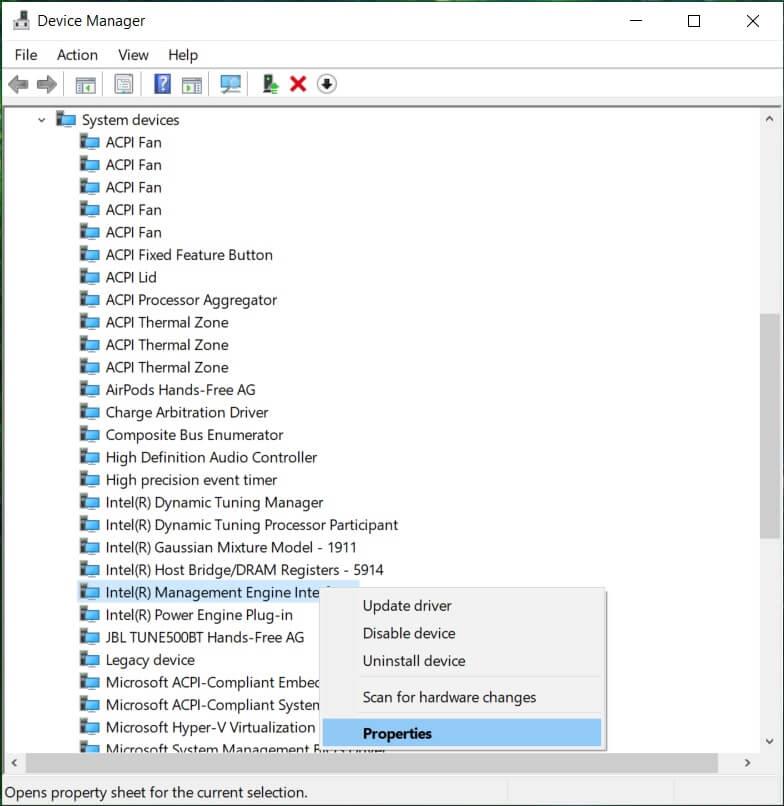
3. Teraz przejdź do zakładki Sterownik i kliknij Przywróć sterownik.
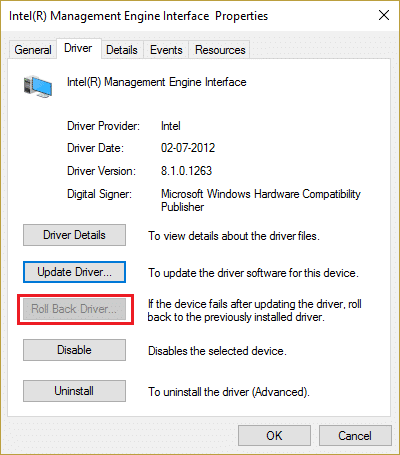
4. Uruchom ponownie komputer, aby zapisać zmiany.
5. Jeśli problem nie zostanie rozwiązany, ponownie przejdź do Właściwości interfejsu Intel Management Engine w Menedżerze urządzeń.

6. Przejdź do zakładki Sterownik i kliknij Aktualizuj sterownik i wybierz Wyszukaj automatycznie zaktualizowane oprogramowanie sterownika, a następnie kliknij Dalej.

7. Spowoduje to automatyczną aktualizację Intel Management Engine do najnowszych sterowników.
8. Uruchom ponownie komputer i sprawdź, czy możesz całkowicie wyłączyć komputer, czy nie.
9. Jeśli nadal tkwisz, odinstaluj sterowniki Intel Management Engine Interface z menedżera urządzeń.
10. Uruchom ponownie komputer, a system Windows automatycznie zainstaluje domyślne sterowniki.
1. Naciśnij klawisz Windows + R, a następnie wpisz devmgmt.msc i naciśnij Enter, aby otworzyć Menedżera urządzeń.

2. Teraz rozwiń Urządzenie systemowe, a następnie kliknij prawym przyciskiem myszy Interfejs Intel Management Engine i wybierz Właściwości.
3. Przejdź do zakładki Zarządzanie energią i odznacz „ Zezwalaj komputerowi na wyłączanie tego urządzenia w celu oszczędzania energii. ”
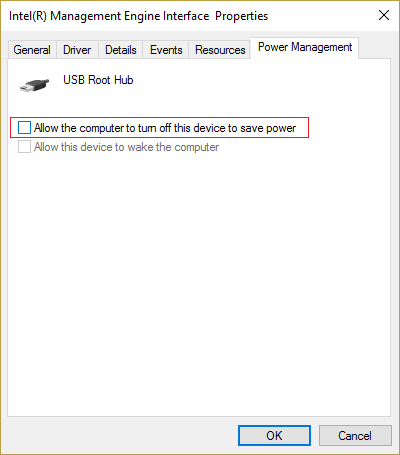
4. Kliknij Zastosuj, a następnie OK.
5. Uruchom ponownie komputer, aby zapisać zmiany.
1. Naciśnij klawisz Windows + R, a następnie wpisz devmgmt.msc i naciśnij Enter, aby otworzyć Menedżera urządzeń.
2. Teraz rozwiń Urządzenie systemowe, a następnie kliknij prawym przyciskiem myszy Interfejs Intel Management Engine i wybierz Wyłącz.
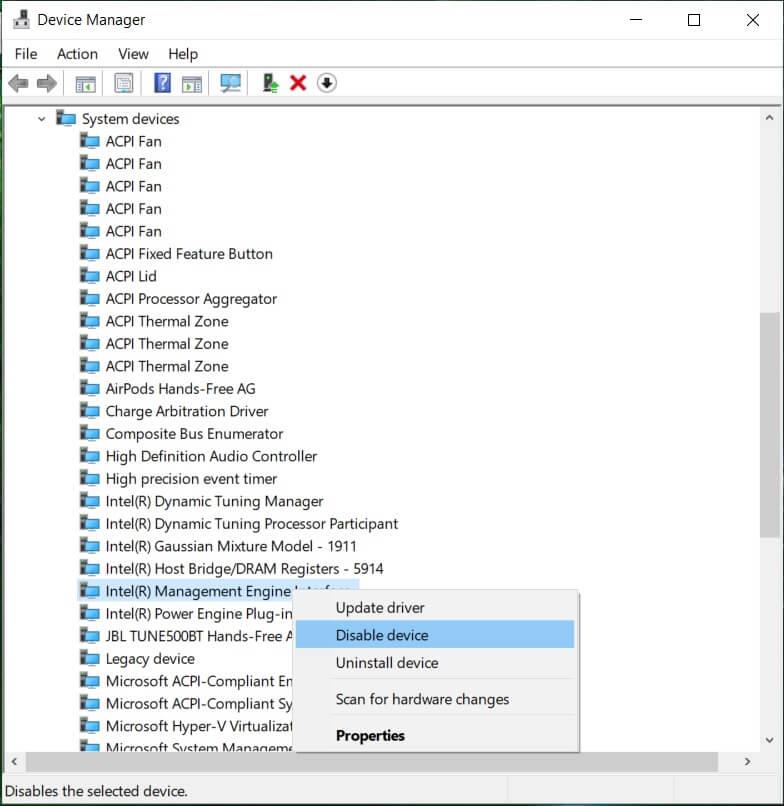
3. Jeśli pojawi się monit o potwierdzenie, wybierz Tak/OK.
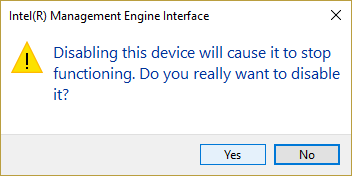
4. Uruchom ponownie komputer, aby zapisać zmiany.
1. Naciśnij Klawisz Windows + I, aby otworzyć Ustawienia, a następnie kliknij Aktualizacja i zabezpieczenia.

2. Po lewej stronie kliknij menu Windows Update.
3. Teraz kliknij przycisk „ Sprawdź aktualizacje ”, aby sprawdzić dostępne aktualizacje.

4. Jeśli jakieś aktualizacje oczekują, kliknij Pobierz i zainstaluj aktualizacje.

5. Po pobraniu aktualizacji zainstaluj je, a system Windows stanie się aktualny.
1. Wpisz rozwiązywanie problemów w pasku wyszukiwania systemu Windows i kliknij Rozwiązywanie problemów.

2. Następnie z lewego okna wybierz opcję Wyświetl wszystko.

3. Następnie z listy Rozwiązywanie problemów z komputerem wybierz Windows Update.

4. Postępuj zgodnie z instrukcjami wyświetlanymi na ekranie i uruchom Windows Update Rozwiązywanie problemów.

5. Uruchom ponownie komputer, aby zapisać zmiany.
Powinno to pomóc w naprawieniu problemu z systemem Windows 10, ale jeśli nie, przejdź do następnej metody.
Ta metoda jest ostatecznością, ponieważ jeśli nic nie zadziała, ta metoda z pewnością naprawi wszystkie problemy z komputerem. Instalacja naprawcza wykorzystuje uaktualnienie w miejscu, aby naprawić problemy z systemem bez usuwania danych użytkownika obecnych w systemie. Postępuj zgodnie z tym artykułem, aby zobaczyć, jak łatwo naprawić instalację systemu Windows 10.
Zalecana:
To jest to, że pomyślnie Napraw system Windows 10 nie zostanie całkowicie zamknięty, ale jeśli nadal masz jakieś pytania dotyczące tego przewodnika, możesz je zadać w sekcji komentarzy.
W tym artykule pokażemy Ci, jak odzyskać dostęp do dysku twardego w przypadku awarii. Sprawdźmy!
Na pierwszy rzut oka AirPodsy wyglądają jak każde inne prawdziwie bezprzewodowe słuchawki douszne. Ale wszystko się zmieniło, gdy odkryto kilka mało znanych funkcji.
Firma Apple wprowadziła system iOS 26 — dużą aktualizację z zupełnie nową obudową ze szkła matowego, inteligentniejszym interfejsem i udoskonaleniami znanych aplikacji.
Studenci potrzebują konkretnego typu laptopa do nauki. Powinien być nie tylko wystarczająco wydajny, aby dobrze sprawdzać się na wybranym kierunku, ale także kompaktowy i lekki, aby można go było nosić przy sobie przez cały dzień.
Dodanie drukarki do systemu Windows 10 jest proste, choć proces ten w przypadku urządzeń przewodowych będzie się różnić od procesu w przypadku urządzeń bezprzewodowych.
Jak wiadomo, pamięć RAM to bardzo ważny element sprzętowy komputera, który przetwarza dane i jest czynnikiem decydującym o szybkości laptopa lub komputera stacjonarnego. W poniższym artykule WebTech360 przedstawi Ci kilka sposobów sprawdzania błędów pamięci RAM za pomocą oprogramowania w systemie Windows.
Telewizory Smart TV naprawdę podbiły świat. Dzięki tak wielu świetnym funkcjom i możliwościom połączenia z Internetem technologia zmieniła sposób, w jaki oglądamy telewizję.
Lodówki to powszechnie stosowane urządzenia gospodarstwa domowego. Lodówki zazwyczaj mają dwie komory: komora chłodna jest pojemna i posiada światło, które włącza się automatycznie po każdym otwarciu lodówki, natomiast komora zamrażarki jest wąska i nie posiada światła.
Na działanie sieci Wi-Fi wpływa wiele czynników poza routerami, przepustowością i zakłóceniami. Istnieje jednak kilka sprytnych sposobów na usprawnienie działania sieci.
Jeśli chcesz powrócić do stabilnej wersji iOS 16 na swoim telefonie, poniżej znajdziesz podstawowy przewodnik, jak odinstalować iOS 17 i obniżyć wersję iOS 17 do 16.
Jogurt jest wspaniałym produktem spożywczym. Czy warto jeść jogurt codziennie? Jak zmieni się Twoje ciało, gdy będziesz jeść jogurt codziennie? Przekonajmy się razem!
W tym artykule omówiono najbardziej odżywcze rodzaje ryżu i dowiesz się, jak zmaksymalizować korzyści zdrowotne, jakie daje wybrany przez Ciebie rodzaj ryżu.
Ustalenie harmonogramu snu i rutyny związanej z kładzeniem się spać, zmiana budzika i dostosowanie diety to niektóre z działań, które mogą pomóc Ci lepiej spać i budzić się rano o odpowiedniej porze.
Proszę o wynajem! Landlord Sim to mobilna gra symulacyjna dostępna na systemy iOS i Android. Wcielisz się w rolę właściciela kompleksu apartamentowego i wynajmiesz mieszkania, a Twoim celem jest odnowienie wnętrz apartamentów i przygotowanie ich na przyjęcie najemców.
Zdobądź kod do gry Bathroom Tower Defense Roblox i wymień go na atrakcyjne nagrody. Pomogą ci ulepszyć lub odblokować wieże zadające większe obrażenia.













